如何使用 fail2ban 防御 SSH 服务器的暴力破解攻击
对于SSH服务的常见的攻击就是暴力破解攻击——远程攻击者通过不同的密码来无限次地进行登录尝试。当然SSH可以设置使用非密码验证验证方式来对抗这种攻击,例如公钥验证或者双重验证。将不同的验证方法的优劣处先放在一边,如果我们必须使用密码验证方式怎么办?你是如何保护你的 SSH 服务器免遭暴力破解攻击的呢?
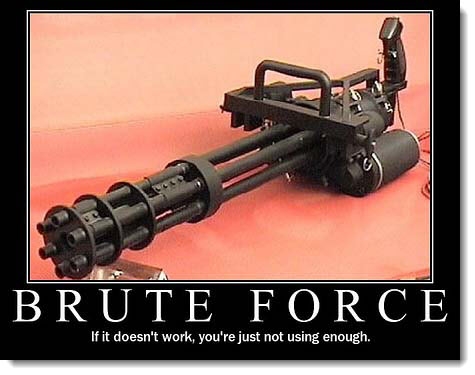
fail2ban 是 Linux 上的一个著名的入侵保护的开源框架,它会监控多个系统的日志文件(例如:/var/log/auth.log 或者 /var/log/secure)并根据检测到的任何可疑的行为自动触发不同的防御动作。事实上,fail2ban 在防御对SSH服务器的暴力密码破解上非常有用。
在这篇指导教程中,我会演示如何安装并配置 fail2ban 来保护 SSH 服务器以避免来自远程IP地址的暴力攻击。
在linux上安装Fail2ban
为了在CentOS 或 RHEL上安装fail2ban,首先设置EPEL仓库,然后运行以下命令。
$ sudo yum install fail2ban
在Fedora上安装fail2ban,简单地运行以下命令:
$ sudo yum install fail2ban
在ubuntu,Debian 或 Linux Mint上安装fail2ban:
$ sudo apt-get install fail2ban
为SSH服务器配置Fail2ban
现在你已经准备好了通过配置 fail2ban 来加强你的SSH服务器。你需要编辑其配置文件 /etc/fail2ban/jail.conf。 在配置文件的“[DEFAULT]”区,你可以在此定义所有受监控的服务的默认参数,另外在特定服务的配置部分,你可以为每个服务(例如SSH,Apache等)设置特定的配置来覆盖默认的参数配置。
在针对服务的监狱区(在[DEFAULT]区后面的地方),你需要定义一个[ssh-iptables]区,这里用来定义SSH相关的监狱配置。真正的禁止IP地址的操作是通过iptables完成的。
下面是一个包含“ssh-iptables”监狱配置的/etc/fail2ban/jail.conf的文件样例。当然根据你的需要,你也可以指定其他的应用监狱。
$ sudo vi /etc/fail2ban/jail.local
[DEFAULT] # 以空格分隔的列表,可以是 IP 地址、CIDR 前缀或者 DNS 主机名 # 用于指定哪些地址可以忽略 fail2ban 防御 ignoreip = 127.0.0.1 172.31.0.0/24 10.10.0.0/24 192.168.0.0/24 # 客户端主机被禁止的时长(秒) bantime = 86400 # 客户端主机被禁止前允许失败的次数 maxretry = 5 # 查找失败次数的时长(秒) findtime = 600 mta = sendmail [ssh-iptables] enabled = true filter = sshd action = iptables[name=SSH, port=ssh, protocol=tcp] sendmail-whois[name=SSH, dest=your@email.com, sender=fail2ban@email.com] # Debian 系的发行版 logpath = /var/log/auth.log # Red Hat 系的发行版 logpath = /var/log/secure # ssh 服务的最大尝试次数 maxretry = 3
根据上述配置,fail2ban会自动禁止在最近10分钟内有超过3次访问尝试失败的任意IP地址。一旦被禁,这个IP地址将会在24小时内一直被禁止访问 SSH 服务。这个事件也会通过sendemail发送邮件通知。
一旦配置文件准备就绪,按照以下方式重启fail2ban服务。
在 Debian, Ubuntu 或 CentOS/RHEL 6:
$ sudo service fail2ban restart
在 Fedora 或 CentOS/RHEL 7:
$ sudo systemctl restart fail2ban
为了验证fail2ban成功运行,使用参数'ping'来运行fail2ban-client 命令。 如果fail2ban服务正常运行,你可以看到“pong(嘭)”作为响应。
$ sudo fail2ban-client ping Server replied: pong
测试 fail2ban 保护SSH免遭暴力破解攻击
为了测试fail2ban是否能正常工作,尝试通过使用错误的密码来用SSH连接到服务器模拟一个暴力破解攻击。与此同时,监控 /var/log/fail2ban.log,该文件记录在fail2ban中发生的任何敏感事件。
$ sudo tail -f /var/log/fail2ban.log
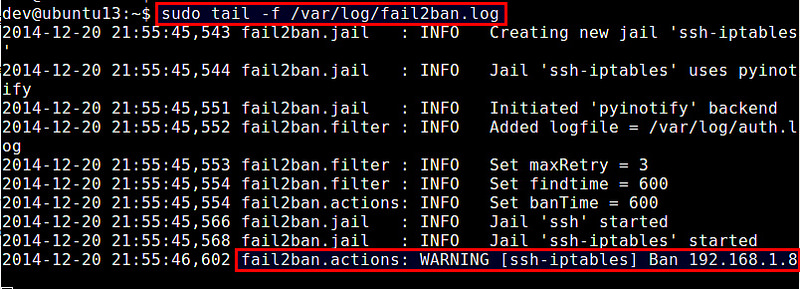
根据上述的日志文件,Fail2ban通过检测IP地址的多次失败登录尝试,禁止了一个IP地址192.168.1.8。
检查fail2ban状态并解禁被锁住的IP地址
由于fail2ban的“ssh-iptables”监狱使用iptables来阻塞问题IP地址,你可以通过以下方式来检测当前iptables来验证禁止规则。
$ sudo iptables --list -n
Chain INPUT (policy ACCEPT) target prot opt source destination fail2ban-SSH tcp -- 0.0.0.0/0 0.0.0.0/0 tcp dpt:22 Chain FORWARD (policy ACCEPT) target prot opt source destination Chain OUTPUT (policy ACCEPT) target prot opt source destination Chain fail2ban-SSH (1 references) target prot opt source destination DROP all -- 192.168.1.8 0.0.0.0/0 RETURN all -- 0.0.0.0/0 0.0.0.0/0
如果你想要从fail2ban中解锁某个IP地址,你可以使用iptables命令:
$ sudo iptables -D fail2ban-SSH -s 192.168.1.8 -j DROP
当然你可以使用上述的iptables命令手动地检验和管理fail2ban的IP阻塞列表,但实际上有一个适当的方法就是使用fail2ban-client命令行工具。这个命令不仅允许你对"ssh-iptables"监狱进行管理,同时也是一个标准的命令行接口,可以管理其他类型的fail2ban监狱。
为了检验fail2ban状态(会显示出当前活动的监狱列表):
$ sudo fail2ban-client status
为了检验一个特定监狱的状态(例如ssh-iptables):
$ sudo fail2ban-client status ssh-iptables
上面的命令会显示出被禁止IP地址列表。

为了解锁特定的IP地址:
$ sudo fail2ban-client set ssh-iptables unbanip 192.168.1.8
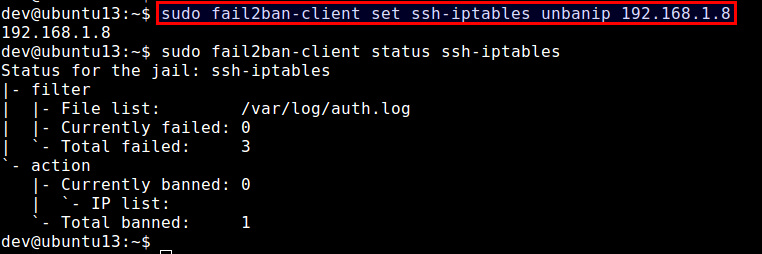
注意,如果你停止了Fail2ban 服务,那么所有的IP地址都会被解锁。当你重启 Fail2ban,它会从/etc/log/secure(或 /var/log/auth.log)中找到异常的IP地址列表,如果这些异常地址的发生时间仍然在禁止时间内,那么Fail2ban会重新将这些IP地址禁止。
设置 Fail2ban 自动启动
一旦你成功地测试了fail2ban之后,最后一个步骤就是在你的服务器上让其在开机时自动启动。在基于Debian的发行版中,fail2ban已经默认让自动启动生效。在基于Red-Hat的发行版中,按照下面的方式让自动启动生效。
在 CentOS/RHEL 6中:
$ sudo chkconfig fail2ban on
在 Fedora 或 CentOS/RHEL 7:
$ sudo systemctl enable fail2ban
总结
在该教程中,我演示了如何安装并配置fail2ban来保护一个SSH服务器。当然fail2ban可以缓解暴力密码攻击,但是请注意,这并不能保护SSH服务器避免来自复杂的分布式暴力破解组织,这些攻击者通过使用成千上万个机器控制的IP地址来绕过fail2ban的防御机制。
via: http://xmodulo.com/how-to-protect-ssh-server-from-brute-force-attacks-using-fail2ban.html

- [1]zhangzhiwei [Chrome 64.0|Windows 10] 发表于 2018-03-19 19:27 的评论:感谢大神分享。
可是限制了3次,还是能被人扫描出我linux里面的自定义账号 - 来自北京的 Chrome 84.0|Windows 10 用户 2021-03-04 16:35 11 赞
- 你可以自己先试试看错误输入几次,会不会触发保护,并禁闭自己的ip
- [1]zhangzhiwei [Chrome 64.0|Windows 10] 发表于 2018-03-19 19:27 的评论:感谢大神分享。
可是限制了3次,还是能被人扫描出我linux里面的自定义账号 - 来自北京的 Chrome 84.0|Windows 10 用户 2021-03-04 16:35 11 赞
- 你可以自己先试试看错误输入几次,会不会触发保护,并禁闭自己的ip
- [1]zhangzhiwei [Chrome 64.0|Windows 10] 发表于 2018-03-19 19:27 的评论:感谢大神分享。
可是限制了3次,还是能被人扫描出我linux里面的自定义账号 - 来自北京的 Chrome 84.0|Windows 10 用户 2021-03-04 16:35 9 赞
- 你可以自己先试试看错误输入几次,会不会触发保护,并禁闭自己的ip
- [1]zhangzhiwei [Chrome 64.0|Windows 10] 发表于 2018-03-19 19:27 的评论:感谢大神分享。
可是限制了3次,还是能被人扫描出我linux里面的自定义账号 - 来自北京的 Chrome 84.0|Windows 10 用户 2021-03-04 16:35 10 赞
- 你可以自己先试试看错误输入几次,会不会触发保护,并禁闭自己的ip
- [1]zhangzhiwei [Chrome 64.0|Windows 10] 发表于 2018-03-19 19:27 的评论:感谢大神分享。
可是限制了3次,还是能被人扫描出我linux里面的自定义账号 - linux [Chrome 64.0|Mac 10.13] 2018-03-20 16:34 22 赞
- 嗯,建议增加 OTP 或者公钥认证,这个才是解决方案。
- 来自内蒙古赤峰的 Chrome 58.0|Windows 10 用户 2017-08-28 17:12 14 赞
- 衷心感谢 老师 帮我解决了大问题!
- 来自陕西西安的 Chrome 56.0|Windows 7 用户 2017-03-07 09:38 13 赞
- @有道云笔记收藏
- 来自湖南长沙的 Chrome 55.0|Mac 10.12 用户 2017-01-01 15:38 15 赞
-
没有 log
但是能正常封 IP
这是怎么回事呢?
系统是 CentOS 6.6
- 守候2581314 [Chrome 44.0|Windows 7] 2015-08-12 16:15 17 赞
- 很强大
- [1]netb2c 发表于 2015-03-18 21:40 的评论:一直在用,效果很好。[2]linux 发表于 2015-03-18 23:51 的评论:对 CentOS 7的支持如何?
- netb2c 2015-03-19 01:06 15 赞
- 最初在centos6上用,centos7没有感觉到有什么不同吧,我在http://www.unixmen.com/install-fail2ban-centos-7/ 也看到过安装方法,我一般fail2ban搭配portsentry来用。都是针对端口进行防护的,防止恶意端口扫描。